Der Startbildschirm bietet einfachen Zugriff auf alle Funktionen von MiTeam Meetings und ermöglicht Ihnen eine schnelle Verwaltung Ihrer Meetings.
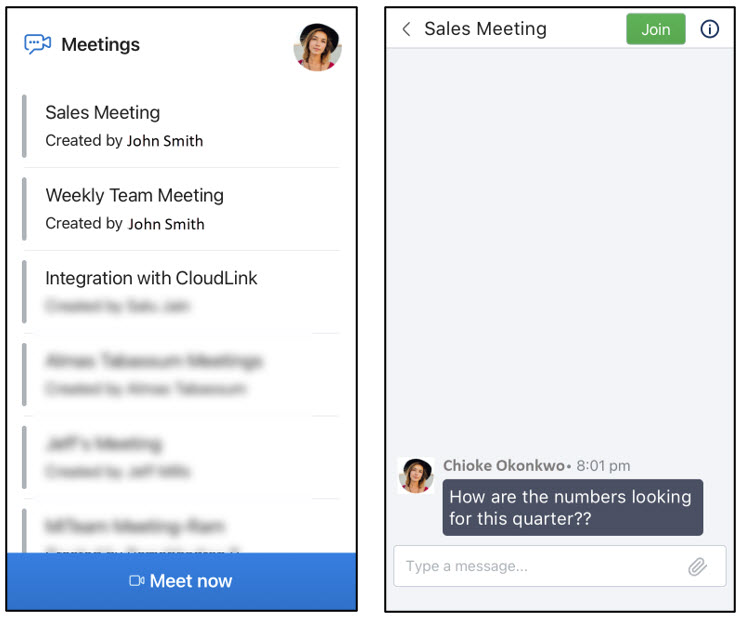
Meet jetzt
Mit dieser Option können Sie ein Ad-hoc-Meeting erstellen und daran teilnehmen. Um mehr zu erfahren, siehe Ein Meeting erstellen.
Avatar
Tippen Sie auf Ihren Avatar und anschließend auf Einstellungen, um das Einstellungsfenster zu öffnen. Tippen Sie auf Abmelden, um sich von der Anwendung abzumelden.
Meetings
Der Bildschirm Meetings listet alle vom Benutzer erstellten Meetings und diejenigen auf, zu denen der Benutzer eingeladen ist.
Chat-Bildschirm
Wenn Sie auf ein Meeting im Bildschirm Meetings klicken, wird ein Chat-Fenster für dieses Meeting geöffnet, in dem alle vorherigen Chat-Nachrichten angezeigt werden, die während des Meetings gesendet wurden.
Verbinden
Um einem Meeting beizutreten, tippen Sie auf das Meeting im Bildschirm Meetings. Das Chatfenster wird geöffnet. Tippen Sie im oberen rechten Bildschirmbereich auf Beitreten, um am Meeting teilzunehmen. Weitere Informationen finden Sie unter Beitreten zu einem Meeting.
Meeting-Information
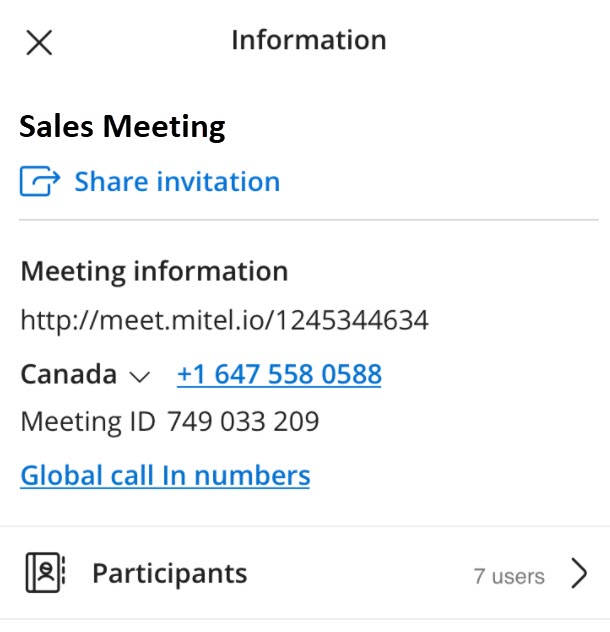
Um alle Informationen zu einem Meeting anzuzeigen, tippen Sie auf dem Meetingsbildschirm auf das Meeting und anschließend auf ![]() . . Wenn Sie auf dieses Symbol klicken, wird ein Bedienfeld geöffnet, in dem Sie Folgendes tun können:
. . Wenn Sie auf dieses Symbol klicken, wird ein Bedienfeld geöffnet, in dem Sie Folgendes tun können:
- Details des Meetings anzeigen, z.B. den Meetingsnamen, die URL des Meetings, die Einwahlnummer und die meeting-ID.
- Tippen Sie auf Einladung teilen, um die Meetingseinladung mit Kontakten per E-Mail oder Instant Messaging-Apps zu teilen.
- Tippen Sie auf Globale Anrufnummern, um die Liste der Nummern anzuzeigen, mit denen Sie das Meeting anrufen können.
- Tippen Sie auf Teilnehmer, um die Liste der Teilnehmer am Meeting anzuzeigen.
- Tippen Sie auf die Einwahlnummer, um sich mit PSTN in das Meeting einzuwählen.
- Um das Einwahlland zu ändern, tippen Sie auf den Abwärtspfeil, der dem Einwahlland zugeordnet ist, und wählen Sie in der sich öffnenden Dropdown-Liste das Land Ihrer Wahl aus.
Ein Meeting löschen oder verlassen
Der Ersteller eines Meetings hat die Möglichkeit, das Meeting zu löschen. Sowohl der Ersteller eines Meetings als auch die Teilnehmer haben die Möglichkeit, das Meeting über den Bildschirm Meetings zu verlassen. Wenn Sie ein Meeting verlassen, wird das Meeting auf Ihrem Bildschirm Meetings ausgeblendet. Um mehr zu erfahren, siehe Ein Meeting löschen oder verlassen.